1、打开PS,按ctrl+N新建空白背景,设置分辨率为72,颜色模式为RGB模式,点击确定,如图
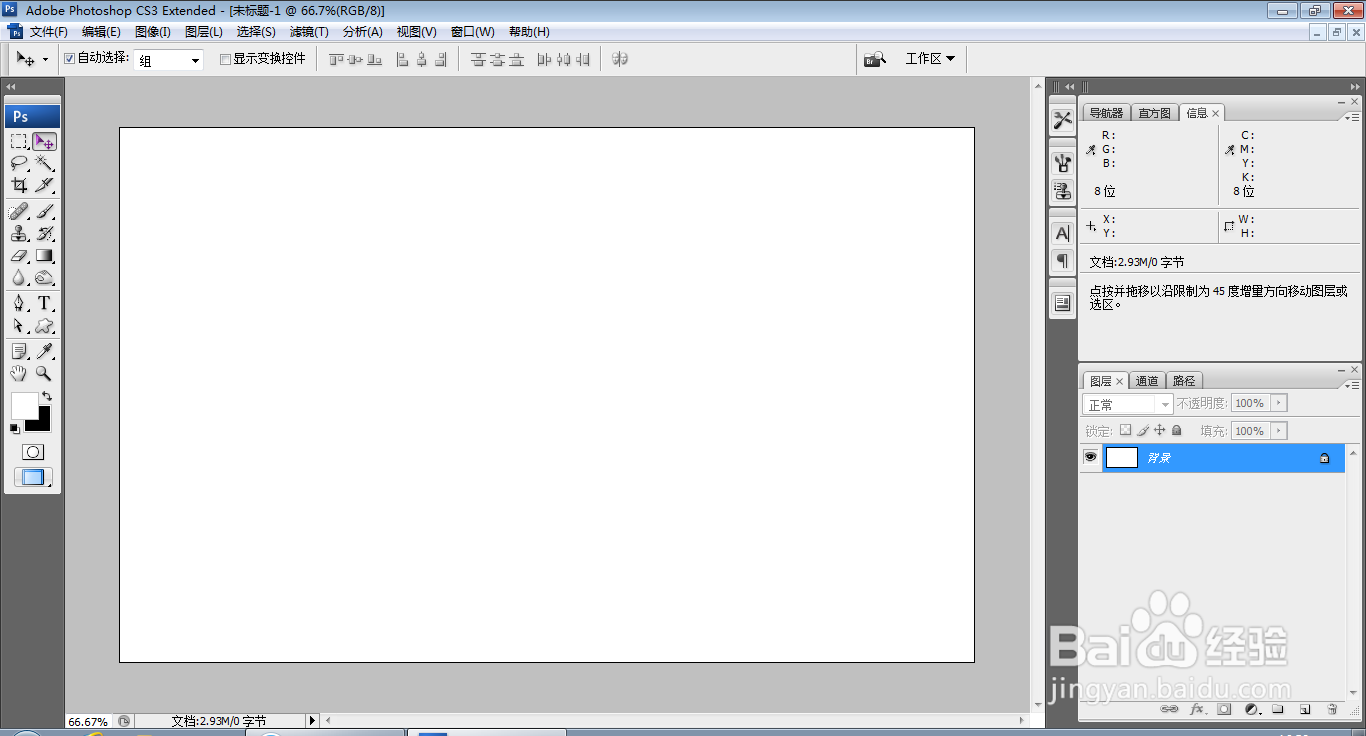
2、按D键恢复前景色为白色,背景色为白色,选择滤镜,渲染,云彩,如图

3、选择横排文字工具,输入字体,调整字号大小,设置字体颜色为黑色,如图

4、鼠标右键,栅格化文字图层,如图

5、选中背景图层,按ctrl+J提取图层,如图

6、选择图像,调整,亮度和对比度,设置亮度为47,对比度为29,点击确定,如图

7、再次设置亮度和对比度,设置亮度为12,对比度为0,点击确定,如图

8、双击图层,打开图层样式,勾选斜面和浮雕,设置样式为内斜面,设置方法为平滑,设置大小为27像玟姑岭箫素,点击确定,如图

9、按ctrl+B打开色彩平衡对话框,设置色阶为-56,37,-89,点击确定,如图

10、再次显示背景图层,如图

